自动化测试中常用的 JavaScript 脚本
全面解析软件测试开发:人工智能测试、自动化测试、性能测试、测试左移、测试右移到DevOps如何驱动持续交付
在自动化测试中,尤其是在使用 Selenium、Cypress 等工具时,JavaScript 脚本是一个强大的工具。它可以帮助我们执行一些浏览器环境下的特殊操作,如直接操作 DOM 元素、处理复杂的 JavaScript 异步调用、或者触发事件。
本文将介绍自动化测试中常用的 JavaScript 脚本及其应用场景,帮助测试人员更高效地解决问题。
一、为什么需要 JavaScript 脚本?
直接操作 DOM 元素
当传统定位方式难以使用时,可以通过 JavaScript 操作 DOM,快速获取或操作页面元素。
执行复杂的前端逻辑
测试前端框架(如 React、Vue)生成的动态内容时,JavaScript 可以帮助触发组件更新或模拟特定的用户行为。
解决特殊问题
模拟滚动操作。
绕过受保护的按钮或输入框。
修改页面状态以测试极端情况。
辅助调试
在调试测试用例时,通过 JavaScript 获取页面信息或查看变量状态,快速定位问题。
二、常用的 JavaScript 脚本及其应用
1. 获取页面标题
场景:验证页面加载后,标题是否正确。
示例:在 Selenium 中使用 JavaScript 获取标题:
2. 获取页面 URL
场景:验证当前页面是否跳转到预期 URL。
3. 操作 DOM 元素
(1) 获取元素属性
场景:获取按钮的 disabled 状态、链接的 href 属性等。
(2) 设置元素的值
场景:填充输入框,绕过前端验证或阻止特定操作。
4. 点击元素
场景:当标准点击操作(driver.click())无法触发点击时,可以用 JavaScript 模拟点击。
5. 滚动页面
(1) 滚动到页面底部
场景:测试页面懒加载功能。
(2) 滚动到指定元素
场景:滚动到特定组件或触发隐藏元素的显示。
6. 修改元素的样式
场景:强制显示被隐藏的元素(如弹窗、按钮)。
7. 触发事件
(1) 手动触发 change 事件
场景:更新输入框的值后,触发相关事件。
(2) 手动触发 click 事件
8. 异步操作
在测试需要等待异步 JavaScript 完成时,可以使用 setTimeout 或 Promise 配合测试工具的显式等待。
示例:等待 3 秒后返回结果
场景:模拟延迟操作,或在前端动画完成后继续执行测试。
9. 处理 iframe 中的内容
场景:测试嵌入的 iframe 内容或与 iframe 交互。
10. 禁用页面交互
禁用所有按钮
场景:测试禁用状态下的页面行为。
禁用页面的右键菜单
三、如何在自动化测试中执行 JavaScript
1. Selenium
在 Selenium 中,可以通过 execute_script 方法执行 JavaScript。
示例:滚动到页面底部
2. Cypress
Cypress 原生支持 JavaScript,可以直接在测试用例中执行。
示例:获取页面标题
3. Playwright
Playwright 提供 evaluate 方法用于执行 JavaScript。
示例:获取 URL
四、常见的应用场景及案例
场景 1:测试懒加载图片
解决问题:确保懒加载图片正确加载。
场景 2:跳过确认弹窗
解决问题:在测试中跳过干扰操作,如确认或取消对话框。
场景 3:模拟窗口大小变化
解决问题:验证页面对不同分辨率的适配。
五、注意事项
确保脚本的安全性
不要在测试中运行来源不明的 JavaScript 脚本。
使用显式等待
JavaScript 操作可能需要等待页面完成加载或渲染。
兼容性问题
不同浏览器对 JavaScript 的支持可能略有差异,需要确保脚本兼容目标浏览器。
避免过度依赖
JavaScript 脚本应作为辅助手段,测试框架的内置功能是首选。
六、总结
JavaScript 脚本在自动化测试中提供了强大的灵活性,能够帮助我们高效解决复杂的测试问题。无论是操作 DOM 元素、处理异步任务,还是模拟用户交互,合理使用 JavaScript 都能极大提升测试效率。
通过掌握本文介绍的常用脚本及其场景应用,您可以在实际测试中更加得心应手!
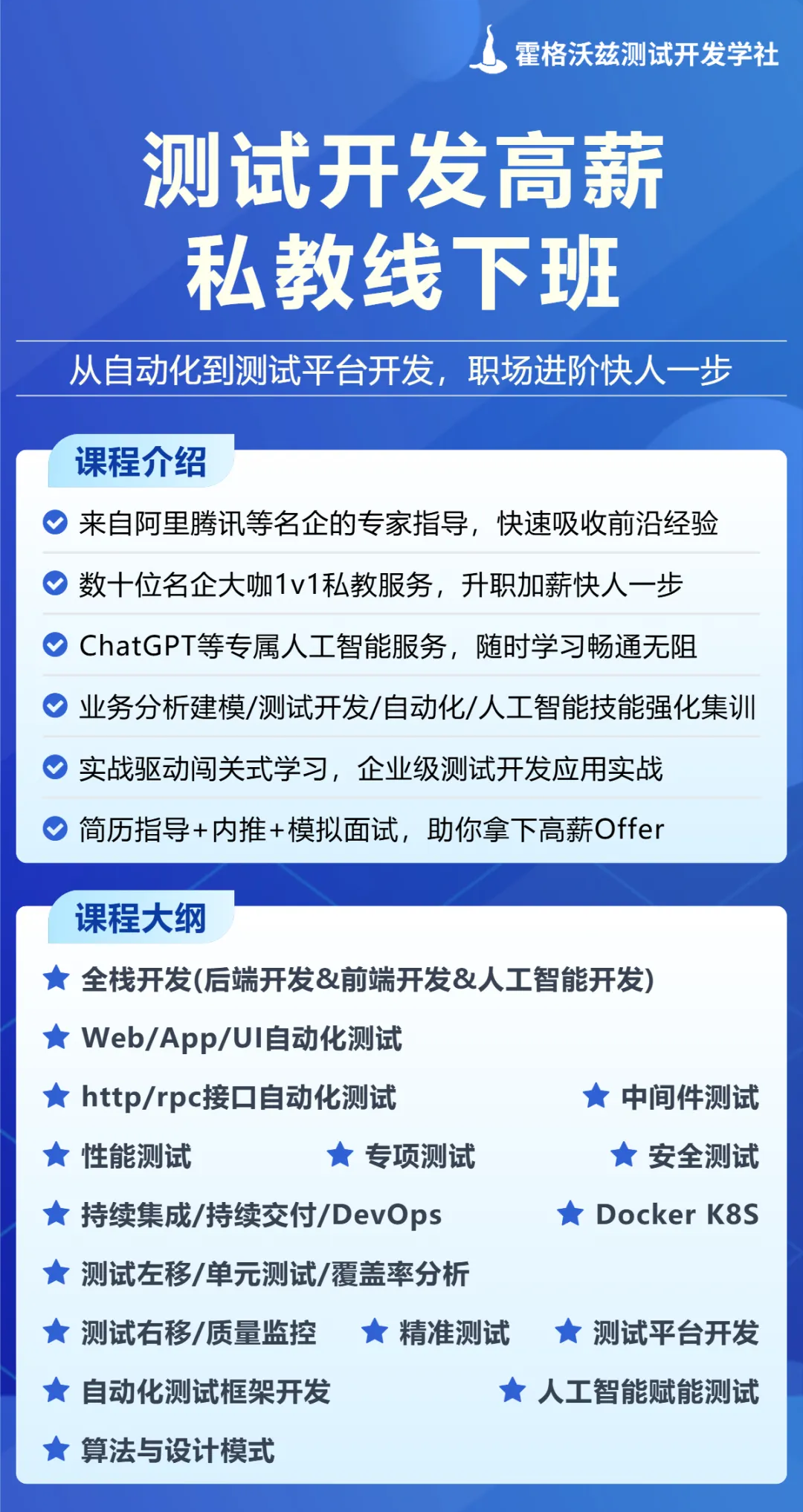










评论